清理CAD.dwg文件中垃圾的方法
CAD图纸文件太大CAD图纸清理命令技巧

有的CAD图纸里面的内容很少,但是文件缺特别大,当打开CAD图纸的时候,就会占据很大的内存,使得电脑运行很慢,影响了办公效率。
以下来介绍清理CAD的方法。
用过很多方法,效果不理想。
下面介绍实用方法:
使用方法:在CAD下方命令栏输入下面命令,注意连括号一起,然后回车,pu清理-全部清理-关闭,重点记住保存图纸。
你会发现,清理后真的好小哦!
快捷命令详见第二页,带截图哦!
重要的话在说一遍
使用方法:在CAD下方命令栏输入下面命令,注意连括号一起,然后回车,pu清理-全部清理-关闭,重点记住保存图纸。
你会发现,清理后真的好小哦!
快捷命令详见第二页,带截图哦!
第一步在CAD下方命令栏输入(dictremove(namedobjdict) "acad_dgnlinestylecomp")注意连括号一起,然后回车
第二步在CAD下方命令栏输入 pu 然后回车全部清理-关闭,第三步保存在CAD下方命令栏输入 _qsave
搞定,真的好小哦!。
彻底删除cad2007的方法

本文整理于网络,仅供阅读参考
彻底删除cad2007的方法
彻底删除cad2007的方法一1、如果能够通过控制面板-卸载程序-卸载。
这是一种情况,还有就是,由于各种原因造成的非正常卸载。
都可以通过下边的方法进行成功删除。
2、清理各个磁盘里残余文件。
方法输入与软件有关的文件名autodesk cad,然后搜索磁盘如下图
3、然后将含有相关关键字的文件统统删除。
依照上述方法逐个清理各个磁盘。
4、然后是最关键的一步清理注册表.打开注册表按照展开各个分类找到software分类里的 autodesk 然后将其相关的内容全部删除,记住是所有分类里相关内容。
5、最后清理一下垃圾,重启一下,就大功告成了!
彻底删除cad2007的方法二1、点开始-控制面板-卸载程序。
2、找到autocad,然后点卸载。
3、等待一会自动卸载完毕以后,找到之前按照autocad的位置,删除残留的文件夹即可。
给AutoCAD的DWG图纸文件瘦身
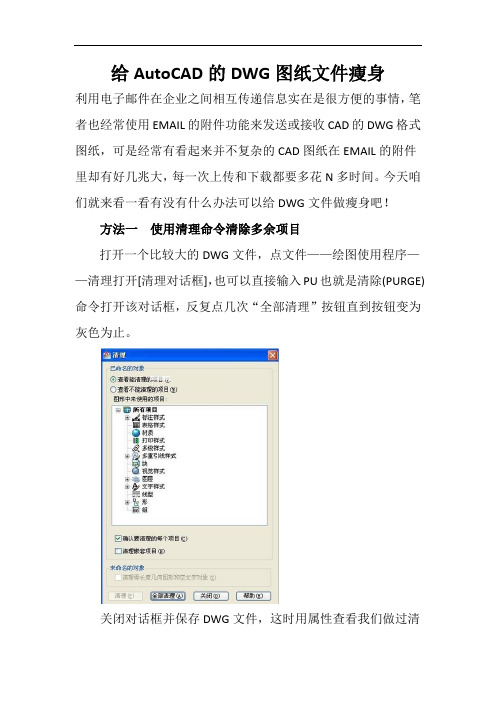
给AutoCAD的DWG图纸文件瘦身利用电子邮件在企业之间相互传递信息实在是很方便的事情,笔者也经常使用EMAIL的附件功能来发送或接收CAD的DWG格式图纸,可是经常有看起来并不复杂的CAD图纸在EMAIL的附件里却有好几兆大,每一次上传和下载都要多花N多时间。
今天咱们就来看一看有没有什么办法可以给DWG文件做瘦身吧!方法一使用清理命令清除多余项目打开一个比较大的DWG文件,点文件——绘图使用程序——清理打开[清理对话框],也可以直接输入PU也就是清除(PURGE)命令打开该对话框,反复点几次“全部清理”按钮直到按钮变为灰色为止。
关闭对话框并保存DWG文件,这时用属性查看我们做过清理的DWG文件,看看是否已经瘦了许多?清除命令的使用可以把在CAD图形中不出现的项目(如多余的块、空图层等)全部清除,因此可以给DWG文件起到减肥的作用。
方法二使用复制、粘贴命令首先打开我们要做减肥的DWG文件,使用Ctrl+A键选择全部图形,Ctrl+C复制,点文件——新建创建一个新的CAD图纸,在新图纸中使用Ctrl+V粘贴,并用鼠标选择插入点,把新的图纸保存,并与原图纸大小对比,这个减肥的效果一定会出乎你的意料!但是使用这个办法一定要小心,有时会因复制——粘贴产生一些意料之外的错误(我们会在后面介绍《CAD中复制出来的错误》,欢迎关注),所以在新的DWG文件形成之后最好将其与原文件对照审核,确定无误才算给DWG文件瘦身成功。
方法三使用压缩工具压缩这个就不必做详细介绍了,在以上两种办法都没有把DWG 文件做到满意的大小之后再用这个办法吧,WINRAR、WINZIP等就不错。
笔者尝试了一下,一个7M左右的文件经过压缩之后大约不过2M大小,也确实能够为信箱节约不少空间。
只不过在不同的公司之间传递文件最好还是确定一下双方是否有相应的解压缩工具,最好压缩成自解压的可执行文件,可以减少一些不必要的麻烦。
清理CAD文件中的垃圾信息(减小CAD文件Dwg大小)方法

清理CAD文件中的垃圾信息方法
清理CAD文件中的垃圾信息以减小CAD文件(.dwg)大小,下以Aucad2008版本为例
第一步:清理“注释比例”
命令: ‐scalelistedit
输入选项 [?/添加(A)/删除(D)/重置(R)/退出(E)] <添加>: r
要将比例列表重置为默认值吗?[是(Y)/否(N)] <否>: y
已将比例列表重置到默认条目。
在CAD2009以上版本,打开注释性比例较多的文件时会自动弹出对话框询问是否重置。
有些情况会出现“应用程序的组件中发生了无法处理的异常。
”的窗口弹出
或在在autocad 2008 安装目录的support目录下,用notepad打开acad2008.lsp,并在文件的最末端粘贴上如下代码:
(command "‐scalelistedit" "reset" "y" "e")
第二步:清除“图层过滤器”
命令: layer
或点“图层管理局”按钮
是否立即删除所有图层过滤器?
点:“是”
2004版没有这个功能
第三步 清理CAD中不用的标注样式、块、图层、文字样式等信息
命令: _purge
或点菜单>文件>绘图实用程序>清理
点选中”确认要清理的每个项目”和”清理嵌套项目”>>>全部清理
到此清理完成。
CAD文件大小应该就会小很多,除了像建筑图类,图纸较多的情况,一般文件大小最多几百KB。
如有是不明的或描述不对的地方可联系佀锋辉探讨。
win10cad卸载干净教程
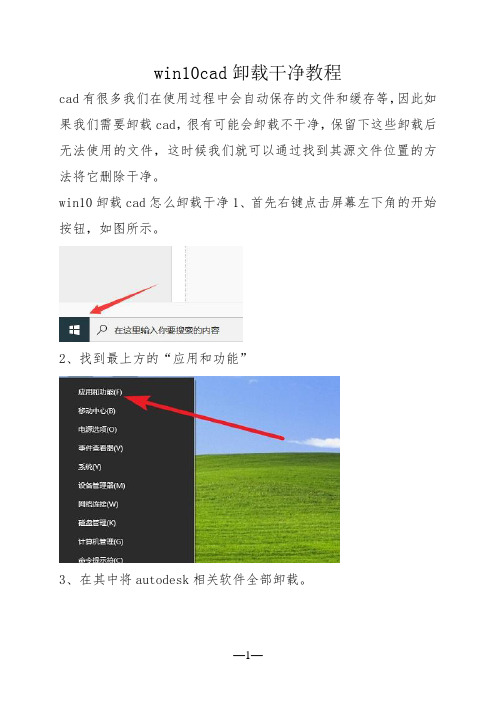
win10cad卸载干净教程
cad有很多我们在使用过程中会自动保存的文件和缓存等,因此如果我们需要卸载cad,很有可能会卸载不干净,保留下这些卸载后无法使用的文件,这时候我们就可以通过找到其源文件位置的方法将它删除干净。
win10卸载cad怎么卸载干净1、首先右键点击屏幕左下角的开始按钮,如图所示。
2、找到最上方的“应用和功能”
3、在其中将autodesk相关软件全部卸载。
4、卸载完成后还是右键点击开始按钮,打开“运行”
5、输入“regedit”,点击”确定“
6、根据图示方法找到”Autodesk“文件夹,将它删除。
7、删除完成后再次打开运行,输入”%temp%“,点击”确定“
8、然后将文件夹中的文件全部删除就可以了。
CAD清理
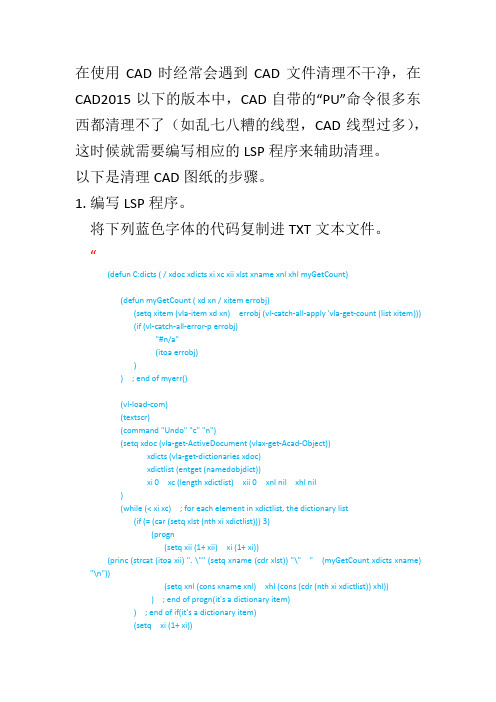
在使用CAD时经常会遇到CAD文件清理不干净,在CAD2015以下的版本中,CAD自带的“PU”命令很多东西都清理不了(如乱七八糟的线型,CAD线型过多),这时候就需要编写相应的LSP程序来辅助清理。
以下是清理CAD图纸的步骤。
1.编写LSP程序。
将下列蓝色字体的代码复制进TXT文本文件。
“(defun C:dicts ( / xdoc xdicts xi xc xii xlst xname xnl xhl myGetCount)(defun myGetCount ( xd xn / xitem errobj)(setq xitem (vla-item xd xn) errobj (vl-catch-all-apply 'vla-get-count (list xitem)))(if (vl-catch-all-error-p errobj)"#n/a"(itoa errobj))) ; end of myerr()(vl-load-com)(textscr)(command "Undo" "c" "n")(setq xdoc (vla-get-ActiveDocument (vlax-get-Acad-Object))xdicts (vla-get-dictionaries xdoc)xdictlist (entget (namedobjdict))xi 0 xc (length xdictlist) xii 0 xnl nil xhl nil)(while (< xi xc) ; for each element in xdictlist, the dictionary list(if (= (car (setq xlst (nth xi xdictlist))) 3)(progn(setq xii (1+ xii) xi (1+ xi))(princ (strcat (itoa xii) ". \"" (setq xname (cdr xlst)) "\" " (myGetCount xdicts xname) "\n"))(setq xnl (cons xname xnl) xhl (cons (cdr (nth xi xdictlist)) xhl))) ; end of progn(it's a dictionary item)) ; end of if(it's a dictionary item)(setq xi (1+ xi))) ; end of while(each element in dictionary list)(princ (strcat "\nActiveDocument.Dictionaries.Count=" (itoa (vla-get-count xdicts)) "\n"))(initget 6) ; no zero or negative value allowed(setq xnl (reverse xnl) xhl (reverse xhl) xi (getint "\nWhich one to REMOVE by index above? <Exit>: "))(if (and xi (<= xi xii)) (entdel (nth (1- xi) xhl)))(command "Undo" "a")(princ)) ; end of (C:dicts)(C:dicts)(princ)”保存TXT文本,如图,重命名文件,将后缀名修改成.LSP。
怎样彻底清除CAD文件残留
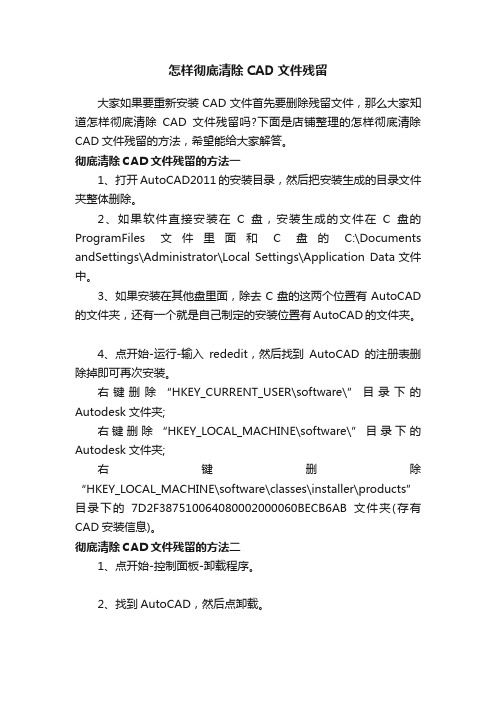
怎样彻底清除CAD文件残留
大家如果要重新安装CAD文件首先要删除残留文件,那么大家知道怎样彻底清除CAD文件残留吗?下面是店铺整理的怎样彻底清除CAD文件残留的方法,希望能给大家解答。
彻底清除CAD文件残留的方法一
1、打开AutoCAD2011的安装目录,然后把安装生成的目录文件夹整体删除。
2、如果软件直接安装在C盘,安装生成的文件在C盘的ProgramFiles文件里面和C盘的C:\Documents andSettings\Administrator\Local Settings\Application Data文件中。
3、如果安装在其他盘里面,除去C盘的这两个位置有AutoCAD 的文件夹,还有一个就是自己制定的安装位置有AutoCAD的文件夹。
4、点开始-运行-输入rededit,然后找到AutoCAD的注册表删除掉即可再次安装。
右键删除“HKEY_CURRENT_USER\software\”目录下的Autodesk文件夹;
右键删除“HKEY_LOCAL_MACHINE\software\”目录下的Autodesk文件夹;
右键删除“HKEY_LOCAL_MACHINE\software\classes\installer\products”目录下的7D2F387510064080002000060BECB6AB文件夹(存有CAD安装信息)。
彻底清除CAD文件残留的方法二
1、点开始-控制面板-卸载程序。
2、找到AutoCAD,然后点卸载。
3、等待一会自动卸载完毕以后,找到之前按照AutoCAD的位置,删除残留的文件夹即可。
如何清除AUTOCAD中的“垃圾”
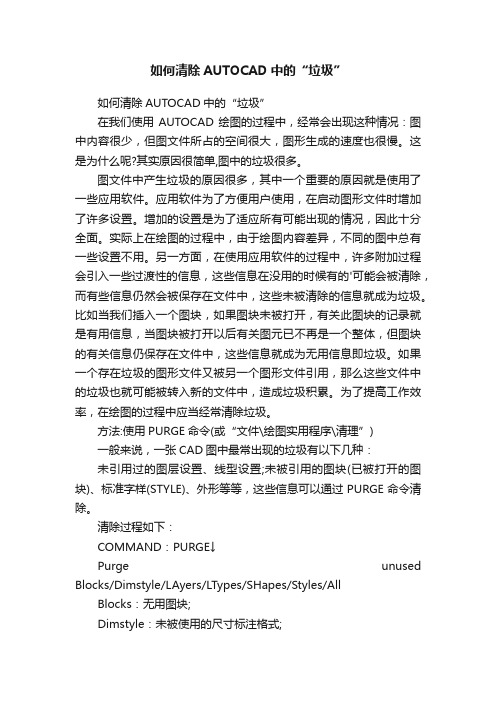
如何清除AUTOCAD中的“垃圾”如何清除AUTOCAD中的“垃圾”在我们使用AUTOCAD绘图的过程中,经常会出现这种情况:图中内容很少,但图文件所占的空间很大,图形生成的速度也很慢。
这是为什么呢?其实原因很简单,图中的垃圾很多。
图文件中产生垃圾的原因很多,其中一个重要的原因就是使用了一些应用软件。
应用软件为了方便用户使用,在启动图形文件时增加了许多设置。
增加的设置是为了适应所有可能出现的情况,因此十分全面。
实际上在绘图的过程中,由于绘图内容差异,不同的图中总有一些设置不用。
另一方面,在使用应用软件的过程中,许多附加过程会引入一些过渡性的信息,这些信息在没用的时候有的'可能会被清除,而有些信息仍然会被保存在文件中,这些未被清除的信息就成为垃圾。
比如当我们插入一个图块,如果图块未被打开,有关此图块的记录就是有用信息,当图块被打开以后有关图元已不再是一个整体,但图块的有关信息仍保存在文件中,这些信息就成为无用信息即垃圾。
如果一个存在垃圾的图形文件又被另一个图形文件引用,那么这些文件中的垃圾也就可能被转入新的文件中,造成垃圾积累。
为了提高工作效率,在绘图的过程中应当经常清除垃圾。
方法:使用PURGE命令(或“文件\绘图实用程序\清理”)一般来说,一张CAD图中最常出现的垃圾有以下几种:未引用过的图层设置、线型设置;未被引用的图块(已被打开的图块)、标准字样(STYLE)、外形等等,这些信息可以通过PURGE命令清除。
清除过程如下:COMMAND:PURGE↓Purge unused Blocks/Dimstyle/LAyers/LTypes/SHapes/Styles/AllBlocks:无用图块;Dimstyle:未被使用的尺寸标注格式;LAyers:未被使用的层设置;LTypes:未被引用的线型设置;SHapes:无用的外形;Styles:未被使用过的字样设置;All:以上所有各项内容。
CAD软件用久了会很卡,怎样可以清理一下CAD文件?方便快速画图!
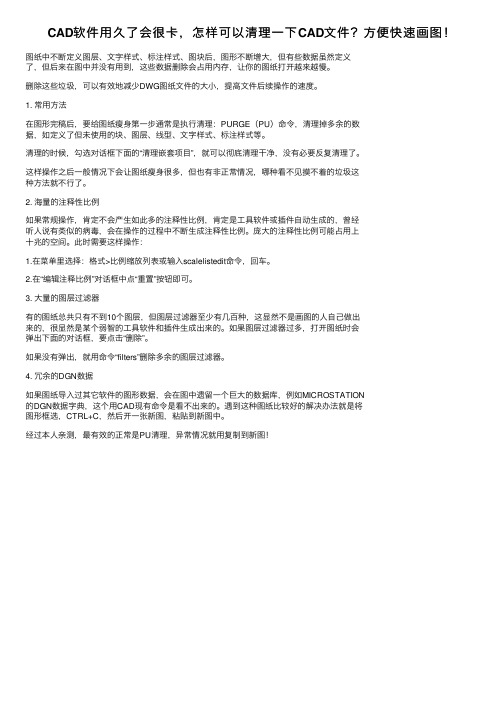
CAD软件⽤久了会很卡,怎样可以清理⼀下CAD⽂件?⽅便快速画图!图纸中不断定义图层、⽂字样式、标注样式、图块后,图形不断增⼤,但有些数据虽然定义了,但后来在图中并没有⽤到,这些数据删除会占⽤内存,让你的图纸打开越来越慢。
删除这些垃圾,可以有效地减少DWG图纸⽂件的⼤⼩,提⾼⽂件后续操作的速度。
1. 常⽤⽅法在图形完稿后,要给图纸瘦⾝第⼀步通常是执⾏清理:PURGE(PU)命令,清理掉多余的数据,如定义了但未使⽤的块、图层、线型、⽂字样式、标注样式等。
清理的时候,勾选对话框下⾯的“清理嵌套项⽬”,就可以彻底清理⼲净,没有必要反复清理了。
这样操作之后⼀般情况下会让图纸瘦⾝很多,但也有⾮正常情况,哪种看不见摸不着的垃圾这种⽅法就不⾏了。
2. 海量的注释性⽐例如果常规操作,肯定不会产⽣如此多的注释性⽐例,肯定是⼯具软件或插件⾃动⽣成的,曾经听⼈说有类似的病毒,会在操作的过程中不断⽣成注释性⽐例。
庞⼤的注释性⽐例可能占⽤上⼗兆的空间。
此时需要这样操作:1.在菜单⾥选择:格式>⽐例缩放列表或输⼊scalelistedit命令,回车。
2.在“编辑注释⽐例”对话框中点“重置”按钮即可。
3. ⼤量的图层过滤器有的图纸总共只有不到10个图层,但图层过滤器⾄少有⼏百种,这显然不是画图的⼈⾃⼰做出来的,很显然是某个弱智的⼯具软件和插件⽣成出来的。
如果图层过滤器过多,打开图纸时会弹出下⾯的对话框,要点击“删除”。
如果没有弹出,就⽤命令“filters”删除多余的图层过滤器。
4. 冗余的DGN数据如果图纸导⼊过其它软件的图形数据,会在图中遗留⼀个巨⼤的数据库,例如MICROSTATION的DGN数据字典,这个⽤CAD现有命令是看不出来的。
遇到这种图纸⽐较好的解决办法就是将图形框选,CTRL+C,然后开⼀张新图,粘贴到新图中。
经过本⼈亲测,最有效的正常是PU清理,异常情况就⽤复制到新图!。
清除cad安装残留的方法

清除cad安装残留的方法清楚CAD安装残留才可以进行二次安装,不然就会安装失败,那么接下来就让小编给您细细道来。
清除cad安装残留的方法及步骤:1、打开AutoCAD2011的安装目录,然后把安装生成的目录文件夹整体删除。
2、如果软件直接安装在C盘,安装生成的文件在C盘的ProgramFiles文件里面和C盘的C:\Documents andSettings\Administrator\Local Settings\Application Data文件中。
3、如果安装在其他盘里面,除去C盘的这两个位置有AutoCAD 的文件夹,还有一个就是自己制定的安装位置有AutoCAD的文件夹。
4、点开始-运行-输入rededit,然后找到AutoCAD的注册表删除掉即可再次安装。
右键删除“HKEY_CURRENT_USER\software\”目录下的Autodesk文件夹;右键删除“HKEY_LOCAL_MACH INE\software\”目录下的Autodesk文件夹;右键删除“HKEY_LOCAL_MACHINE\software\classes\installer\products”目录下的7D2F387510064080002000060BECB6AB文件夹(存有CAD安装信息)清除cad安装残留的方法二首先打开注册表,注册表打开不知道?好吧,我教你,XP系统是点击开始,点击运行,在运行里输入regedit回车就打开了。
如果是win系统的,那就是点击开始,直接在里面输入回车就可以了。
然后打开的注册表后点击打开第一个ROOT文件夹,点开后找到Installer文件夹,很多同学找到这里发现没有该文件夹,其实你们是没仔细看,这里的文件夹名字前面都有个点,所以大家都找错了,还要继续往下拉,直到找到Installer文件夹然后打开Installer文件夹,找到Products文件夹,点开该文件夹,找到7D2F开头的,先不要急,先点击7D2F开头的文件夹,查看一下右边画红线处是不是你这个版本的,如果所有的7D2F开头的文件夹对应的都是一个版本,我这边例子是2010版本的,然后再将所有7D2F开头文件夹删除即可。
【转载】cad2017卸载方法,怎么完全彻底卸载删除清理干净cad各种残留注册表和文件?

【转载】cad2017卸载⽅法,怎么完全彻底卸载删除清理⼲净cad各种残留注册表和⽂件?标题:cad 2017重新安装⽅法经验总结,利⽤卸载清理⼯具完全彻底排查删除⼲净cad各种残留注册表和⽂件。
cad显⽰已安装或者报错出现提⽰安装未完成某些产品⽆法安装的问题,怎么完全彻底删除清理⼲净cad各种残留注册表和⽂件呢?有些同学由于⼀些原因想把cad重新安装,但是cad安装到⼀半就失败了或者显⽰已安装或者未完成,还有的同学会遇到“安装错误1625:系统策略禁⽌这个安装,请与系统管理^员联系”,然后会问cad⽆法重新是怎么回事?那么在win7或者win10系统下安装cad安装失败的原因有哪些呢?如何才能把cad卸载⼲净然后正确安装成功呢?有⼈说只要把cad注册表7d2f删除就可以了,然⽽有的同学找到了cad注册表7d2f也删除了,但是cad再次还是会出现安装失败的情况。
有的同学直接把cad的程序⽂件删除,重装cad的时候会显⽰已安装,还有的同学直接重装系统,但是重装系统后cad仍然⽆法安装。
那么cad卸载不⼲净⽆法重装的原因到底是什么呢?答案可能不是唯⼀!cad没有按照正确⽅式卸载,导致cad安装失败。
现在虽然360或者其他⼀些卸载软件提供了强⼒卸载清理cad的⼯具,可以将cad注册表和⼀些cad⽬录的cad残留信息删除⼲净,但仍不能确保将cad所有相关dll程序⽂件、exe可执⾏⽂件和注册表信息全部彻底删除⼲净。
楼主也查过⽹上关于如何解决cad安装失败的⼀些⽂章,是说删除⼏个cad⽂件和软件注册表就可以解决cad安装失败的问题,实际的情况并没有这么简单。
导致cad安装失败的原因有很多,cad安装时产⽣了⼏千条注册表,也就是说,想要彻底卸载cad软件再重新安装就有⼏千条cad注册表要删除,⼀般情况下理论上是可以⼿动⼀条条删除的,但在这⾥我们可以借助⼀个⼩⼯具从⽽节省时间,下⾯我来教⼤家如何把cad强⼒卸载掉然后重新安装,最后完美安装运⾏cad。
CAD实用技巧,教你如何清理CAD超大文件

CAD实⽤技巧,教你如何清理CAD超⼤⽂件
最近很多朋友们都遇到这么⼀个问题,让⼈很是烦恼,很多CAD⽂件莫名其妙地超⼤⽆⽐、且
使⽤任何常规⽅法均⽆法清理,这些常规⽅法包括:
1. PU
2. 写块
3. 把⽂件另存为
4. 新开⼀个⽂件、再插⼊有问题的⽂件、之后保存
5. 修复
6. 百度⽂库⾥的各类处理⽅法
7. 1-6 综合使⽤
经过本⼈的研究确认,产⽣这类问题的原因是由于使⽤了复制、粘贴命令,貌似是中了CAD病
毒或程序本⾝有BUG,不过这些雕⾍⼩技在我看来都是⼩⼉科。
⾸先需要准备个DICTS.LSP程序,使⽤这个程序就可以轻松解决这些问题,瞬间将超⼤⽂件⼀
次减肥,操作步骤如下:
1:我们先找⼀个测试例题,⽂件本⾝为101M,任何常规⼿段均⽆法清理
2:CAD⾥加载 DICTS.LSP
3:进⾏常规清理,本例使⽤普通的写块命令,清理后的⽂件只有700多K
最后给CAD设计师推荐个超级好⽤的CAD辅助软件,可以将CAD图纸转换成其他格式的软件。
cad2012怎么卸载干净
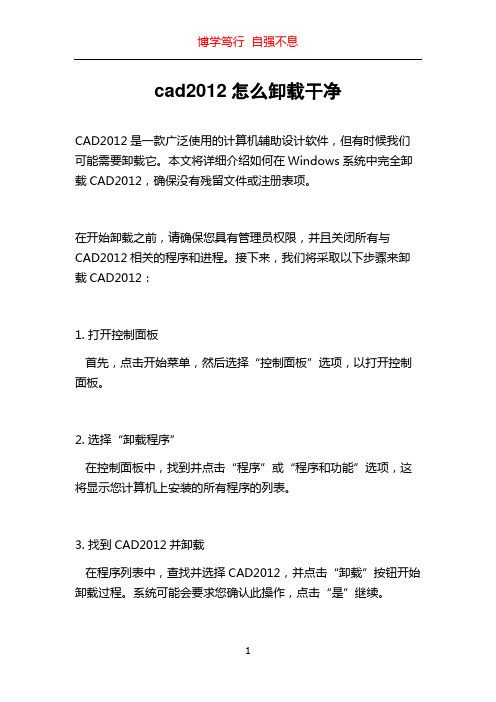
cad2012怎么卸载干净CAD2012是一款广泛使用的计算机辅助设计软件,但有时候我们可能需要卸载它。
本文将详细介绍如何在Windows系统中完全卸载CAD2012,确保没有残留文件或注册表项。
在开始卸载之前,请确保您具有管理员权限,并且关闭所有与CAD2012相关的程序和进程。
接下来,我们将采取以下步骤来卸载CAD2012:1. 打开控制面板首先,点击开始菜单,然后选择“控制面板”选项,以打开控制面板。
2. 选择“卸载程序”在控制面板中,找到并点击“程序”或“程序和功能”选项,这将显示您计算机上安装的所有程序的列表。
3. 找到CAD2012并卸载在程序列表中,查找并选择CAD2012,并点击“卸载”按钮开始卸载过程。
系统可能会要求您确认此操作,点击“是”继续。
4. 完成卸载向导一旦您选择了“卸载”按钮,系统将启动卸载向导。
按照向导的提示操作,并选择要卸载的组件。
通常,您可以选择完全卸载CAD2012以删除所有相关文件和文件夹。
请确保选中所有相关组件,并点击“下一步”。
5. 等待卸载完成系统将开始卸载CAD2012及其相关组件。
这可能需要一些时间,请耐心等待。
一旦卸载完成,您将收到一个确认消息。
6. 删除残留文件和文件夹虽然卸载向导可以删除大部分CAD2012的文件和文件夹,但可能仍然会有一些残留的文件。
为了确保完全卸载,您可以手动删除这些残留文件和文件夹。
首先,打开资源管理器,并导航到以下位置:C:\\Program Files\\AutodeskC:\\ProgramData\\AutodeskC:\\Users\\您的用户名\\AppData\\Roaming\\Autodesk在这些目录中查找任何与CAD2012相关的文件夹,并将其删除。
请记住,这可能需要管理员权限。
7. 清理注册表项卸载CAD2012后,可能仍然存在一些注册表项。
为了彻底清理这些项,打开注册表编辑器。
您可以按下Win + R键,然后在运行框中输入“regedit”以打开注册表编辑器。
cad中垃圾清除

清除AUTOCAD中的“垃圾”在我们使用AUTOCAD绘图的过程中,经常会出现这种情况:图中内容很少,但图文件所占的空间很大,图形生成的速度也很慢。
这是为什么呢?其实原因很简单:图中的垃圾很多。
图文件中产生垃圾的原因很多,其中一个重要的原因就是使用了一些应用软件。
应用软件为了方便用户使用,在启动图文件时增加了许多设置。
增加的设置是为了适应所有可能出现的情况,因此十分全面。
实际上在绘图的过程中,由于绘图内容差异,不同的图中总有一些设置不用。
另一方面,在使用应用软件的过程中,许多附加过程会引入一些过渡性的信息,这些信息在没用的时候有的可能会被清除,而有些信息仍然会被保存在文件中,这些未被清除的信息就成为垃圾。
比如当我们插入一个图块,如果图块未被打开,有关此图块的记录就是有用信息,当图块被打开以后有关图元已不再是一个整体,但图块的有关信息仍保存在文件中,这些信息就成为无用信息即垃圾。
如果一个存在垃圾的图文件又被另一个图文件引用,那么这些文件中的垃圾也就可能被转入新的文件中,造成垃圾积累。
为了提高工作效率,在绘图的过程中应当经常清除垃圾。
由于图中垃圾来源不同,所以清除垃圾的方法也就不同。
方法一:一般来说,一张CAD图中最常出现的垃圾有以下几种:未引用过的图层设置、线型设置;未被引用的图块(已被打开的图块)、标准字样(STYLE)、外形等等,这些信息可以通过PURGE命令清除。
清除过程如下:①COMMAND:PURGE↓PurgeunusedBlocks/Dimstyle/LAyers/LTypes/SHapes/Styles/AllBlocks:无用图块;Dimstyle:未被使用的尺寸标注格式;LAyers:未被使用的层设置;LTypes:未被引用的线型设置;SHapes:无用的外形;Styles:未被使用过的字样设置;All:以上所有各项内容。
用户可以根据需要按系统提示删除不同内容。
每一项被删除的内容系统都会要求用户予以确认。
清理CAD文件

在设计师的设计生涯中CAD图纸文件是要打交道的工作内容,在千万份CAD文件里,有一部分的CAD图纸文件内容小,可以快速打开,可是遇到较大的文件时,便会占据内存,导致图纸的打开速度变慢,操作会变得非常不便,就会影响到办公效率,可是该怎么解决这一大难题呢?下面就教大家清理图纸中的多余内容。
步骤一:启动编辑工具-迅捷CAD编辑器标准版
在桌面上找到迅捷CAD编辑器标准版并启动软件,进入到了软件的操作界面,到默认的窗口选择位置-平移工具,便可进行浏览图纸。
步骤二:输入清除命令
点击软件左上角的文件命令-点击打开按钮,打开你需要进行清除的CAD大图纸文件,等待打开后在命令行输入清除命令“pu”,按下回车键。
步骤三:清理图纸的多余内容
清除命令输入完成后,会弹出清理窗口,点击可删除选项,对需要清理的项目点击删除按钮便可。
步骤四:文件的保存
关闭掉清理界面的处理窗口后,点击“文件”中的“另存为”按钮,把清理过后的CAD
图纸文件直接保存到电脑左面便可。
上面便是迅捷CAD编辑器标准版中,怎么对过大的CAD图纸文件进行清理的具体步骤过程了,对于平常因为使用CAD图纸文件打开过于缓慢的小伙伴来说可是很实用的。
你到底还在等什么呢?。
cad文件深度清理

一、问题描述DWG图中内容很少,也使用过Purge命令清理,但是文件仍然很大,甚至Ctrl+a 选择所有并删除,文件仍然很大,在Purge命令的不可清理内容中出现很多无法清理的线型或者块。
从该DWG中拷贝甚至一根线段到其他文件,也会使其他文件异常增大,就像病毒一般。
二、问题原因主要是AutoCAD的BUG,从包含DGN 线型的DWG 复制和粘贴时会导致DWG 文件增大,这些数据大部分为非必要数据。
在将同一图形中的对象从一个文件复制/粘贴到另一个文件时,或者在将使用DGN 线型的图形附着到其他文件作为外部参照时,出现的文件膨胀问题。
DGN是一种文件格式,建筑总图绘制过程中很有可能会使用到相关的软件,而在互相参照的过程中,使得这些无用数据存在于DWG中并且不可见,这给清理和管理带来很大的困难。
三、解决方法2、补丁安装说明:1)关闭所有软件应用程序。
2)将修补程序下载至本地计算机上的某个位置。
3)双击ZIP 可执行文件并将文件提取到计算机。
4)找到产品安装文件夹(例如C:\ProgramFiles\Autodesk\AutoCAD 2013)中的AcDgnLS.dbx 将文件重命名为AcDgnLS.bak。
5)将从步骤3 中提取的文件(从x86 或x64 子文件夹,具体取决于您拥有32 位还是64 位软件)复制到产品安装文件夹(对于AcDgnLS.dbx 文件,请参见上述步骤 4 中的注释)。
3、执行清理工具的步骤1)启动AutoCAD。
2)运行NETLOAD 命令并浏览到DgnLsPurge.dll(从上述步骤5 中复制的文件之一)。
如果您在加载DgnLsPurge.dll 时遇到问题,请检查 .dll 文件的特性,方法是选择该文件、单击鼠标右键,然后选择“特性”。
在某些情况下,系统的安全设置可能阻止加载 .dll。
如果是这种情况,可以通过选择特性的“安全”部分中的“取消阻止”来取消阻止 .dll。
CAD垃圾清理使用心得

CAD垃圾清理使用心得CAD垃圾清理使用心得CAD垃圾清理使用心得在我们使用AUTOCAD绘图的过程中,经常会出现这种情况:图中内容很少,但图文件所占的空间很大,图形生成的速度也很慢。
这是为什么呢?其实原因很简单:图中的垃圾很多。
图文件中产生垃圾的原因很多,其中一个重要的原因就是使用了一些应用软件。
应用软件为了方便用户使用,在启动图文件时增加了许多设置。
增加的设置是为了适应所有可能出现的情况,因此十分全面。
实际上在绘图的过程中,由于绘图内容差异,不同的图中总有一些设置不用。
另一方面,在使用应用软件的过程中,许多附加过程会引入一些过渡性的信息,这些信息在没用的时候有的可能会被清除,而有些信息仍然会被保存在文件中,这些未被清除的信息就成为垃圾。
比如当我们插入一个图块,如果图块未被打开,有关此图块的记录就是有用信息,当图块被打开以后有关图元已不再是一个整体,但图块的有关信息仍保存在文件中,这些信息就成为无用信息即垃圾。
如果一个存在垃圾的图文件又被另一个图文件引用,那么这些文件中的垃圾也就可能被转入新的文件中,造成垃圾积累。
为了提高工作效率,在绘图的过程中应当经常清除垃圾。
由于图中垃圾来源不同,所以清除垃圾的方法也就不同。
方法一:一般来说,一张CAD图中最常出现的垃圾有以下几种:未引用过的图层设置、线型设置;未被引用的图块(已被打开的图块)、标准字样(STYLE)、外形等等,这些信息可以通过PURGE命令清除。
清除过程如下:①COMMAND:PURGE↓(这个下箭头是接下来的意思)PurgeunusedBlocks/Dimstyle/LAyers/Ltypes/SHapes/Styles/AllBlocks:无用图块;Dimstyle:未被使用的尺寸标注格式;LAyers:未被使用的层设置;LTypes:未被引用的线型设置;SHapes:无用的外形;Styles:未被使用过的字样设置;All:以上所有各项内容。
如何有效减小CAD文件的占用空间大小

如何有效减小CAD文件的占用空间大小
待清理文件如:(以下方法测试时,均使用13.1MB的待清理文件)
方法一:使用CAD自带清理功能,点击“文件”→“图形实用工具”→“清理”,或使用命令“PU”。
清理后:
此方法通常情况下能清理掉部分未使用内容,但整体效果不佳。
方法二:新建一个空白CAD文件,将待清理文件的全部内容复制到新的空白CAD文件中。
清理后:
方法三:使用CAD文件自带的输出功能,点击“文件”→“输出”→“文件类型”选择为
块→在CAD对话框内点击“整个图形”
清理后:
根据经验,建议将方法三与方法一嵌套使用,按先三后一的顺序,清理效果可以达到最佳,并且可以减少多重从属对象的问题。
CAD文件占用内存大怎么解决

CAD文件占用内存大怎么解决
CAD使用久了,文件有时出现占用内存很大怎么办?下面是店铺为大家介绍CAD文件占用内存大的解决方法,欢迎大家阅读。
CAD文件占用内存大的解决方法
1、跟公司的新人小弟借用了他的一个CAD文件,如图他这个文件已经是一个大胖子,有130M.
2、我们首先双击打开文件,文件很大加载的速度就慢了下。
3、好,打开了其实里面并没有那么多东西,怎么会那么大呢。
4、一般造成这样的原因是,画图的过程中,会需要建立各种“块”、“图层”及样式等等,随着图纸的修改,很多都没有用了,但还是在文件里面隐藏着。
5、说完原因改讲讲怎么解决了,其实很简单,在命令行输入快捷键“PU”(清理命令),如图方框所示的两个选项一定要勾选。
6、下一步单击全部清理,如果弹出确认清理的对话框,单击全部是,清理完成后,“ctrl+s”保存文件。
7、我们在回过头来看这个文件,已经瘦身成功了。
- 1、下载文档前请自行甄别文档内容的完整性,平台不提供额外的编辑、内容补充、找答案等附加服务。
- 2、"仅部分预览"的文档,不可在线预览部分如存在完整性等问题,可反馈申请退款(可完整预览的文档不适用该条件!)。
- 3、如文档侵犯您的权益,请联系客服反馈,我们会尽快为您处理(人工客服工作时间:9:00-18:30)。
这样就在你指定的文件夹中生成了一个新的图形文件。
比较以上两种方法,各有长短:用PURGE命令操作简便,但“减肥”效果稍差;用WBLOCK命令最大优点就是“减肥”效果好,最大的缺点就是不能对新生成的图形进行修改(甚至不作任何修改)存盘,否则文件又变大了。笔者对自己的DWG文件用两种方法精简并对比效果发现,精简后的文件大小相差几乎在5K以内。读者可根据自己的情况确定使用何种方法。
您可以将原图:大小为38.2MB.dwg这一文件利用Purge命令,看是否会达到这一效果。
一些补充说明:
摘要: 由于工作需要,我们经常把大量的Auto-CAD绘制的DWG图形文件作为电子邮件的附件在互联网上传输,为经济快捷起见,笔者近来特意琢磨如何为DWG文件“减肥”,得到经验两条,在此介绍给大家。
No unreferenced shape files found.
Purge dimension style LEAD? y
No unreferenced mlinestyles found.
笔者还发现,连续多次使用PURGE命令,并且每次均用选项All,直至出现如下提示,就已经“减肥”到极点了。
命令:
Purge
目的:
清理CAD文件内的多余垃圾
内容:
要清理的项目
清理嵌套项目
效果:
例如,一个38.2MB的CAD.dwg文件,清理后,大小只有6MB,变得非常容易打开
注意事项:
原件一定要保存一份,以免清除掉有用的东西。
说明:对于一个未经过复杂操作的CAD文件来说,也许该命令不起作用,但是,如果对于一个几经修改,利用外部参照及图块等操作而变的得异常大,而目前外部参照及图块等已不再使用的文件来说,则有着非常实用价值。
No unreferenced dimension styles found.
No unreferenced mlinestyles found.
方法二:用WBLOCK命令。
把需要传送的图形用WBLOCK命令以块的方式产生新的图形文件,把新生成的图形文件作为传送或存档用。目前为止,这是笔者发现的最有效的“减肥”方法。现简明示例如下:
No unreferenced blocks found.
No unreferenced layers found.
No unreferenced linetypes found.
No unreferenced text styles found.
No unreferenced shape files found.
在传送DWG文件前,应用WINZIP(笔者推荐)压缩,效果特好,几乎只有原来的40%左右。
�
Command: purge
Purge unused Blocks/Dimstyles/LAyers/LTypes/SHapes/STyles/Mlinestyles/All: a
Names to purge <*>:(直接回车)
Verify each name to be purged? (直接回车)
DWG文件: CAD 制图
方法一:用PURGE命令。
PURGE是“清理”命令 当我们图纸完成以后 里面可能有很多多余的东西, 比如图层、线形、标注样式、文字样式、块、形……等等 占用存储空间,使DWG文件偏大 所以要进行清理 命令:PU,回车,(PU是PURGE的别名) 然后会弹出一个清理对话框 里面有一些树形结构的列表,分别显示各种类型的对象 其中可以查看“可以清理的”与“不可以清理的” 然后你分别选择以后,点击“清理”就OK了 当然,你可以“全部清理” 至于什么样的可以清理,什么样的不可以清理 你看一下HELP文件就都知道了 命令一定要试着使用,才会知道!
Purge block cz08? y
Purge block cz16? y
Purge layer CEN? y
Purge layer HAT? y
No unreferenced linetypes found.
No unreferenced text styles found.
用PURGE命令把图形中没有使用过的块、图层、线型等全部删除,可以达到减小文件的目的。如果文件仅用于传送给对方看看或是永久性存档,在使用PURGE命令前还可以作如下工作:
一、把图形中插入的块炸开,使图形中根本不含有块;二,把线型相同的图层上的元素全部放置在一个图层上,减少图层数量。这样一来就能使更多的图块、图层成为没有使用的,从而可以被PURGE删除,更加精减文件尺寸。使用PURGE命令,用选项All(键入参数a)比较方便。示例如下:
Command: wblock
(在弹出的对话框中输入文件名及文件存放位置,由于非常简单,故在此省略对话框图形)
Block ห้องสมุดไป่ตู้ame: (直接回车)
Insertion base point:(任选一点)
Select objects: (选择完毕后回车)
Command:
Command: purge
Purge unused Blocks/Dimstyles/LAyers/LTypes/SHapes/STyles/Mlinestyles/All:
aNames to purge <*>:(直接回车)
Verify each name to be purged? (直接回车)
